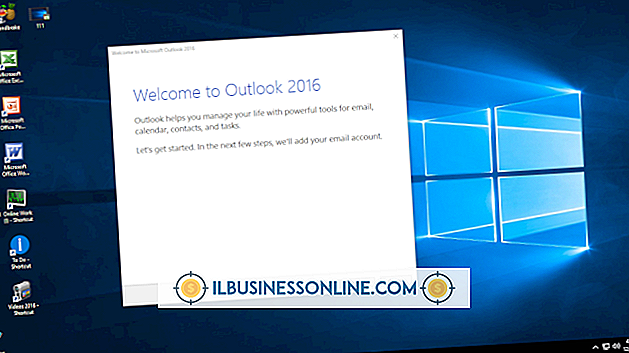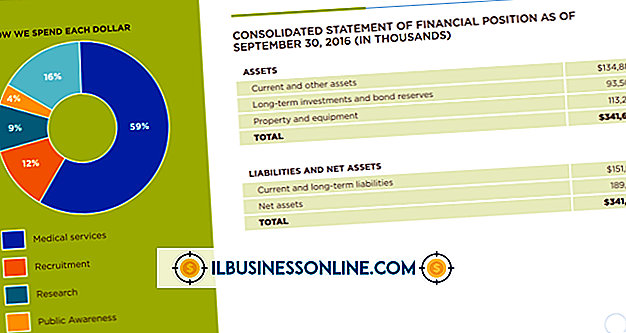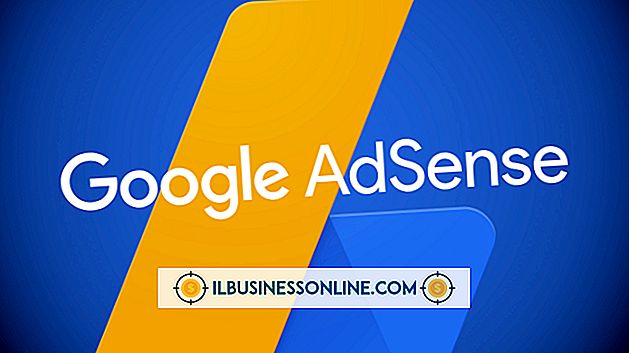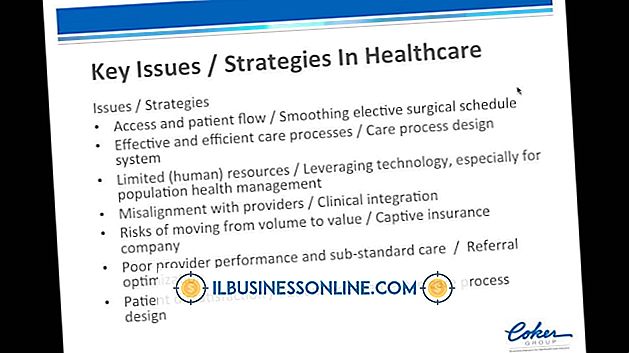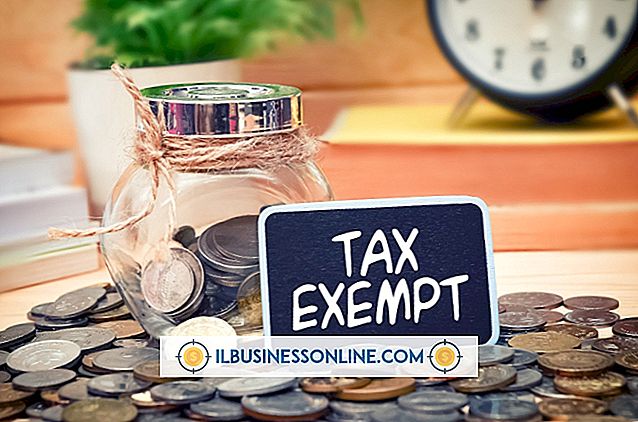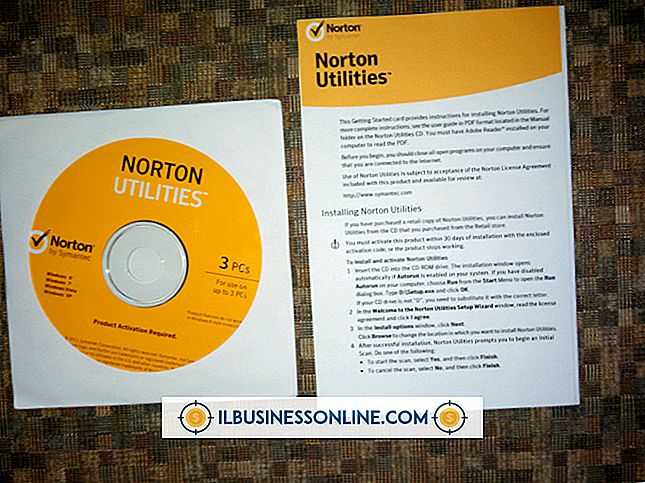Hvad forårsager tastatur og musforsinkelser?

Arbejdet er stressende nok uden at tilføje mus og tastaturforsinkelsesproblemer i blandingen. Dårlig computer ydeevne kan hurtigt føre til dårlig overordnet arbejdspraksis, så afhjælpning af problemer med mus og tastatur gør det muligt at gøre mere med din computer og få mere arbejde udført. De mulige årsager til forsinket indtastning af mus og tastatur afhænger i høj grad af faktorer som Windows-indstillinger, typen af eksterne enheder, der bruges, og hardwareproblemer maskerer som tastatur- og museproblemer.
Skift pointerhastighed
Windows giver dig mulighed for at indstille bevægelseshastigheden på din skærmmarkør, når du flytter musen. En langsom pegerhastighed kan få det til at virke som om musen ikke reagerer eller forsinkes. Åbn Windows Kontrolpanel og skriv "Mouse" i søgefeltet. Vælg "Mouse" søgeresultatet og åben "Mouse Properties." Naviger til fanen "Pegerindstillinger" og hæv bevægelsesafsnittets skyder, flytter den tættere på "Hurtig". Klik på "Anvend" og se om dette afhjælper problemet.
Deaktiver Filter Taster
"Filter Keys" er en Windows tilgængelighed mulighed for at hjælpe de forringede gøre bedre brug af deres tastatur. Med denne funktion aktiveret ignorerer Windows med vilje hurtigt tastede tastetryk og tastetryk, hvor tasten holdes nede i sekunder ad gangen. For at deaktivere denne funktion, skal du navigere til dit Windows Kontrolpanels "Ease of Access Center." Klik på "Skift, hvordan dit tastatur fungerer", og fjern markeringen ud for "Tænd filtertaster." Vælg "Opsæt filtertaster" og deaktiver optionen med titlen "Tænd filtertaster, når højre skift trykkes i 8 sekunder." Klik på "Apply" inden du forlader kontrolpanelet.
USB-enheder
Selv om det typisk kun er relevant for pc-spillere, tilbyder supportwebstedet til Steam gaming-klienten potentielle løsninger til USB-tilsluttet mus og tastaturlag. Dampen foreslår, at du afbryder alle USB-enheder, der ikke er nødvendige. Tag det et skridt videre, og tag alle USB-enheder ud af din mus og tastatur for at se, om en anden USB-enhed forårsager forstyrrelser. Dampstøtte advarer også mod at bruge en USB-hub til input-enheder, hvilket kan forårsage forsinkelse.
Trådløs lag
En trådløs mus og tastatur åbner en helt ny dåse af orme med hensyn til lagproblemer. Dårlige forbindelser mellem dine eksterne enheder og computere er den mest sandsynlige synder. HPs supportwebsted foreslår at holde tastaturet og musen inden for en fod af modtageren. Hvis det ikke hjælper, skal du sørge for, at ingen anden elektronik sidder mellem dine eksterne enheder og modtageren. Andre enheder kan føre til interferens med signalet, hvilket ofte forårsager ydeevneforsinkelser og forsinkelser. HP foreslår specifikt at flytte computerens højttalere, hvis de er i vejen. Endelig udskift batterierne i begge enheder for at sikre, at et lavt batteri ikke er problemet.
System Lag
Når din computer er lav på kritiske ressourcer som RAM og processorkraft, kan det medføre, at hele systemet slår. Symptomer på en sådan forsinkelse kan omfatte en stammende, langsomt bevægende markør og forsinket tastaturindgang. Dette betyder ikke nødvendigvis, at du skal opgradere computerens hardware. Inden du bekymrer dig om en opgradering, skal du lukke alle åbne men ubrugte programmer. Hvis din mus og tastatur fungere fint, indtil du starter multitasking eller bruger et ressourceintensivt program, er system-dækkende lag den sandsynlige årsag.